 |
Stok tip varyant tanımları içeren lisanslar: |
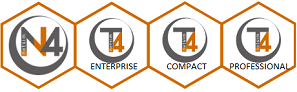 |
|
Stok tip varyant tanımı ile ilgili Netsim_akademi'deki eğitim videosunu izleyebilirsiniz! |
|
|
Stok ile ilgili işlemler için Üretim-Soru Cevap'ta bulunan Stok bölümüne bakabilirsiniz. |
|
Genel tanımı ile varyant; bir ürünün farklı çeşitleridir. Bir ürünün farklı çeşitleri ise malzeme tipi (plastik/çelik), renk (siyah/beyaz), beden (S/M/L), proses tipi (soğuk / sıcak) vb.değişen özelliklerden dolayı ortaya çıkabilir.
Örneğin; ceket üretimi yapan bir firma için kırmızı L ceket ve kırmızı M ceket için stok kartı oluşturulurken bu ürünlerin bağlı oldukları ceket stok tipinden reçete (malzeme listesi) getirilir.
Bu iki tipteki ceket için aynı reçete (malzeme listesi) kullanılır. Sadece kumaş ve dikiş ipliği metresi değişecektir. ▪CEKET stok tipine reçete (malzeme listesi) tanımı yapılır. ▪CEKET VARYANTInda sadece malzemelerin tipi belirtilir. ▪Sonrasında CEKET VARYANTI kullanılanarak Kırmızı L Beden Ceket ve de Kırmızı M Beden Ceket için stok kart varyantları oluşturulur. Stok kartı varyantı içinde hangi boya, kumaş, iplik, düğme ve vatka kullanılacağı seçilir. Bu seçilen hammaddelerin ise stok kartlarının açılmış olması gerekir. ▪Eğer yeni bir tipte ceket siparişi gelir ise (örneğin Bordo L Beden Ceket) bu yeni ürünün stok kartına ceket stok tipindeki tanımlı olan reçete (malzeme listesi) kullanılarak üretim için gerekli olan malzemeleri de tanımlanabilir.
Ürün varyantları için stok tipinde reçete (malzeme listesi) tanımı yapılmasının faydaları: 1.Stok tipine bağlı yeni stok kartları açılırken hızlı bir şekilde reçete (malzeme listesi) oluşturulur. 2.Yeni stok kartına reçete (malzeme listesi) kolay ve de hatasız yapılır. |
Stok tip penceresinde Varyantlar sekmesinde iken pencerenin sol tarafındaki Varyant Ekle butonuna tıklanılarak varyanta ait bilgilerin girileceği pencere açılır.
Tanımlanan varyant aktif ya da onaylandı durumuna getirilniş ise diğer işlemlerde kullanılabilir!
 butonuna tıklanılarak yeni kayıt penceresi açılır. Giriş durumunda iken gerikli alanlara bilgi girişi yapılır.
butonuna tıklanılarak yeni kayıt penceresi açılır. Giriş durumunda iken gerikli alanlara bilgi girişi yapılır.Aktif ve Onaylandı durumuna getirilen kayıtlar diğer işlem pencerelerinde görüntülenip kullanılabilir.
Varyant kodu istenilen formatta elle girilir ya da ya da boş bırakılır ise varyant adı yazıldıktan sonra  butonuna tıklanınca sistem tarafından artan sırada numara verilir.
butonuna tıklanınca sistem tarafından artan sırada numara verilir.
Varyant adı girilir.
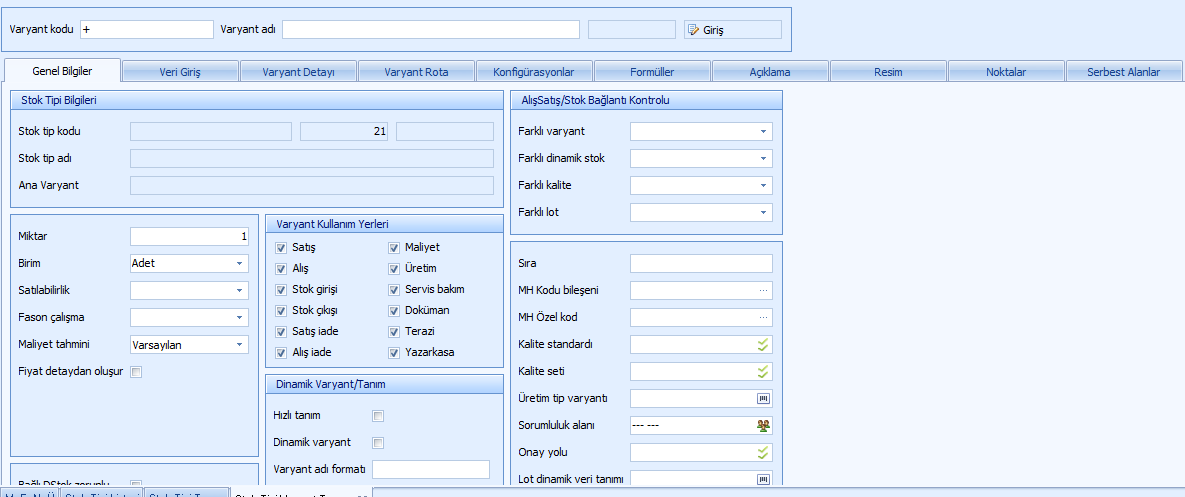
Genel Bilgiler sekmesinde varyanta ait temel bilgiler girilir. Stok Tip Tanım ekranında girilen bilgiler sistem tarafından getirilir. Standart bir üretim işlemi için girilmesi gerekli olan varyant ile ilgili genel bilgiler aşağıda belirtilmiştir. Miktar ve adet girilir. Burada girilen miktar; varyantın ne kadar miktarda ürün üretiminde kullanılacağını belirtir. Örneğin; 1 adet bisiklet üretimi için varyantın kullanılması Varyant kullanım yerleri seçilir. ÖNEMLİ : 1. Varyantın ne kadar miktardaki ürün üretimi için kullanılacağı belirtilir. 2. Varyantın hangi işlemlerde kullanılacağı doğru bir şekilde belirtilir. 
|
Bu bölümde yapılan işlem varyant tanımının görünümü ile ilgilidir. Varyant için tanımlanan listedeki malzeme ve özelliklerin görünümünün standart ya da dikey grid olarak ayarı yapılır. Veri Giriş Modu standart ya da dikey grid seçilir. Dikey grid olarak seçilir ise Veri Giriş Etiketleri alanları doldurulur. Burada yazılan etiket isimleri ise Varyant Detayı sekmesindeki Veri Giriş sekmesindeki Alan 1-2-3-4-5 e karşılık gelmelidir.
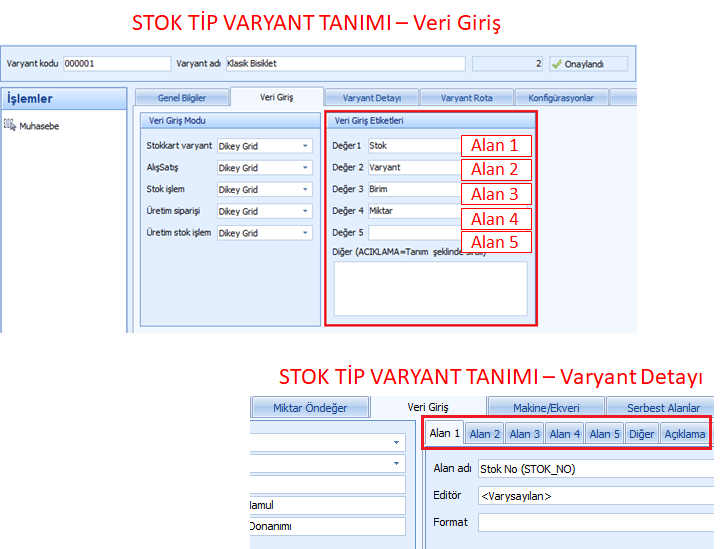
|
Mamul ya da yarı mamul üretimi için reçetede bulunması gereken malzemeler / üretim spesifikasyonları liste olarak girilir. Burada girilen malzemeler/spesifikasyonlar öncelikle Stok Kartı penceresinde açılmış ve de onaylandı durumuna getirilmiş olması gerekir. Her bir girilen malzeme/üretim spesifikasyonu ile ilgili alt bölümdeki Ön Değerler, Veri Giriş, Makine/ Ek Veri, Serbest Alanlar sekmelerinde bilgi girişi yapılır. Varyant detayı bölümünde oluşturulan malzeme listesinde girilmesi gereken bilgi aşağıdaki şu soruların cevabı olmalıdır: 1.Hangi malzeme lazım? Stok tipi seçilir. Varyant detayı penceresinin alt bölümündeki
2.Malzemeden ne kadar miktar lazım? Miktar ve birim girilir. Herbir malzemenin miktarı satırda girebilir ya da alt bölümdeki Miktar Öndeğer sekmesinde girilebilir. Miktar bilgisi önemlidir. MRP işleminde malzeme ihtiyaç hesabı yapılması için gereklidir!
3.Malzeme hangi işlemlerde kullanılacak? Malzeme hangi işlemlerde (MRPI, MRPII vb) kullanılacak ise Özellik alanında belirtilir. Örneğin; Malzeme İhtiyaç Planlaması seçilince İ harfi ile Özellik alanında gösterilir. Alt bölümündeki Stok Ön Değerler sekmesinde Özellik alanında aynı işlem yapılabilir. 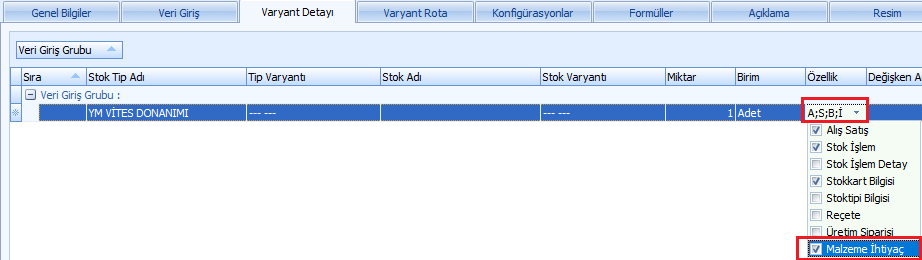
4.Malzeme MRPI ve MRPII işleminde kullanımı nasıl sağlanılır? Bunun için malzemeye bir DEĞİŞKEN ADI verilir. Alt bölümündeki Veri Giriş sekmesinde de Değişken Adı yazılabilir.
5.Malzeme yarı mamul ise işletmedeki bir makinede üretilerek mi meydana getiriliyor? Alt bölümündeki Makine/Ekveri sekmesinde yarı mamul olan malzemeler için makine bilgisi girilir. Burada seçilen makine bilgisinin tanımı TANIMLAR> Üretim Yönetim Tanımları menüsündeki Makine Tip Tanımları, Makine Tanımları, Makine Ayar Tanımları ve Makine Grubu Tanımları pencerelerinde yapılmalıdır.
|
Pencerenin alt tarafındaki 1.Üretim Rota alanında 2.Üretim Rota Varyantı alanında 3.Üretim Profili alanında 4.Rotanın kayıt durumu Onaylandı olarak değiştirilir.
İşletmenin içinde üretimi olan mamul ve yarımamul için rota tanımlanır. Rota tanımlanmaz ise MRP II ve üretim işlemleri yapılamaz!

|
![]() Konfigürasyon sekmesinde ilişkili varyant ayarları getirilir.
Konfigürasyon sekmesinde ilişkili varyant ayarları getirilir.
![]() Formüller sekmesinde bazı koşullara göre özel durumlar için ek işlem yapılması gerekir ise formül ile tanımı yapılır. Geçerlilik şartı, stok kart varyantı, alış satış işlemleri, stok işlemleri, MRP1 ile ilgili formül yazılabilir.
Formüller sekmesinde bazı koşullara göre özel durumlar için ek işlem yapılması gerekir ise formül ile tanımı yapılır. Geçerlilik şartı, stok kart varyantı, alış satış işlemleri, stok işlemleri, MRP1 ile ilgili formül yazılabilir.
![]() Açıklama sekmesinde bilgi girilir.
Açıklama sekmesinde bilgi girilir.
![]() Resim sekmesinde stok varyantı ile ilgili resim eklenir. Resim Logo Ekleme bölümünde genel olarak yapılan işlem anlatılmıştır
Resim sekmesinde stok varyantı ile ilgili resim eklenir. Resim Logo Ekleme bölümünde genel olarak yapılan işlem anlatılmıştır
![]() Noktalar sekmesinde işlem noktalarının kaydı
Noktalar sekmesinde işlem noktalarının kaydı  (ekleme, silme, onaylama, vazgeçme) butonları ile satır bazında yapılır. Burada eklenecek olan noktanın İşlem Noktası Tanımları penceresinde girilerek durumunun Onaylandı olarak kayıt edilmiş olması gerekir. Geçerlilik olarak ise eklenen noktalardan Seçili Noktalar seçilir. Eğer tüm noktalarda kullanılacak ya da geçerli olacak ise Geçerlilik olarak Bütün Noktalar seçilir. Sistemde varsayılan olarak Geçerlilik >Bütün Noktalar seçil olarak gelir !
(ekleme, silme, onaylama, vazgeçme) butonları ile satır bazında yapılır. Burada eklenecek olan noktanın İşlem Noktası Tanımları penceresinde girilerek durumunun Onaylandı olarak kayıt edilmiş olması gerekir. Geçerlilik olarak ise eklenen noktalardan Seçili Noktalar seçilir. Eğer tüm noktalarda kullanılacak ya da geçerli olacak ise Geçerlilik olarak Bütün Noktalar seçilir. Sistemde varsayılan olarak Geçerlilik >Bütün Noktalar seçil olarak gelir !
![]() Serbest Alanlar sekmesinde kullanıcı isteğine bağlı ek alanlar tanımlanabilir.
Serbest Alanlar sekmesinde kullanıcı isteğine bağlı ek alanlar tanımlanabilir.

